xp系统设置定时开关机|定时关机怎么设置
系统怎么设置定时关机?有些用户想要设置系统定时关机,一个自动关机程序在一定时间以后电脑能够自动关机,下面,小编就教大家xp系统设置定时自动关机的操作方法。
推荐:深度技术Ghost xp系统下载
xp系统设置定时关机的方法:
1、点击“开始”,选择:所有程序-附件-系统工具-任务计划。
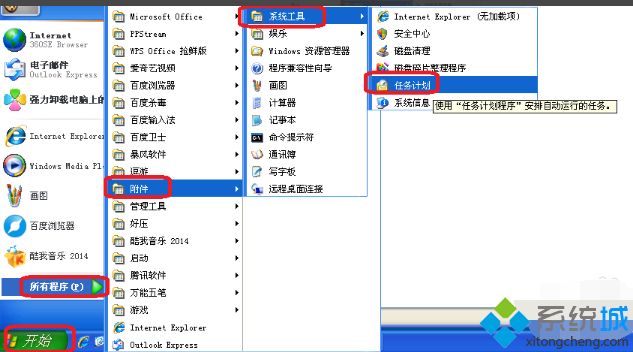
2、点击“添加任务计划”
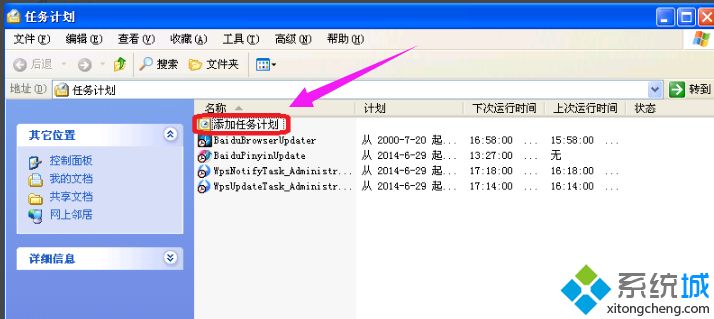
3、点击“下一步”
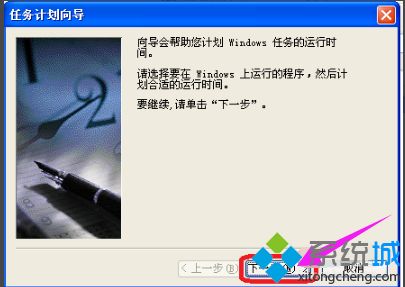
4、确定就可以了。
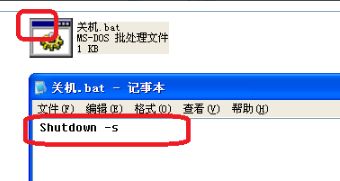
5、打开记事本这后输shutown-s在保存,后改文件名为.bat就可以了。
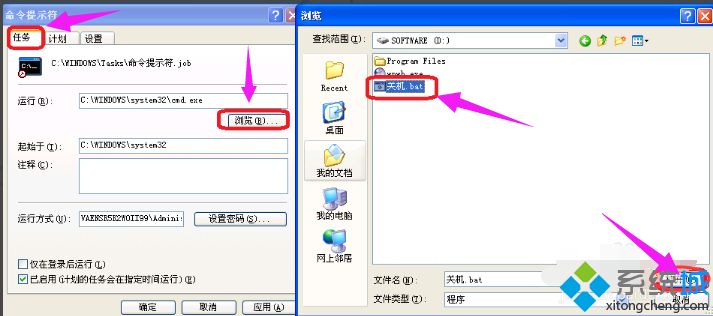
6、点击:浏览,选择关机,关机文件在哪里呢,点击“打开”。
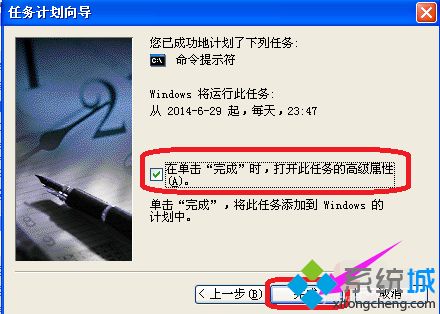
7、选择“在单击“完成”时,打开此任务的高级属性。”,点击:完成。
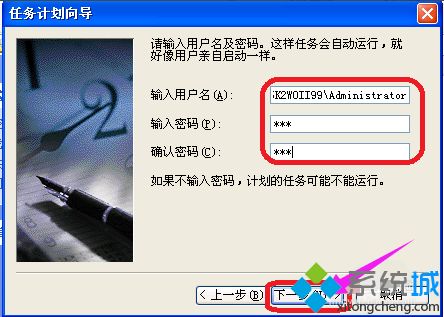
8、出现要输入用户名和密码要输入。输入之后,点击:下一步。
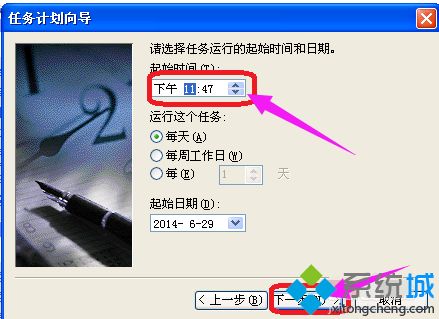
9、这个是时间自己定,点击:下一步。
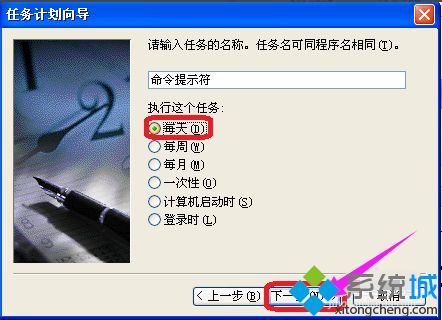
10、选择每天,点击:下一步就可以了。
以上就是小编介绍xp系统设置定时关机的操作方法,希望能够帮助到大家。
相关教程:定时关机在哪里设置如何将电脑定时关机电脑设置每日定时关机xp电脑关机后自动开机电脑一开机就自动关机我告诉你msdn版权声明:以上内容作者已申请原创保护,未经允许不得转载,侵权必究!授权事宜、对本内容有异议或投诉,敬请联系网站管理员,我们将尽快回复您,谢谢合作!










